Actionazでキーボードとマウスのクリックをエミュレートする

繰り返しのタスクを自動で実行したいですか?手動でボタンを何度もクリックする代わりに、アプリケーションが
Bully:Scholarship Editionは、Rockstar Gameの「Bully」のリマスターです。幼い子供が高校の社会階層を通り抜け、女の子と出会い、友達を作り、いたずらをするゲームです。ゲームはロックスターの典型であるオープンワールドです。LinuxPCで動作させる方法は次のとおりです。
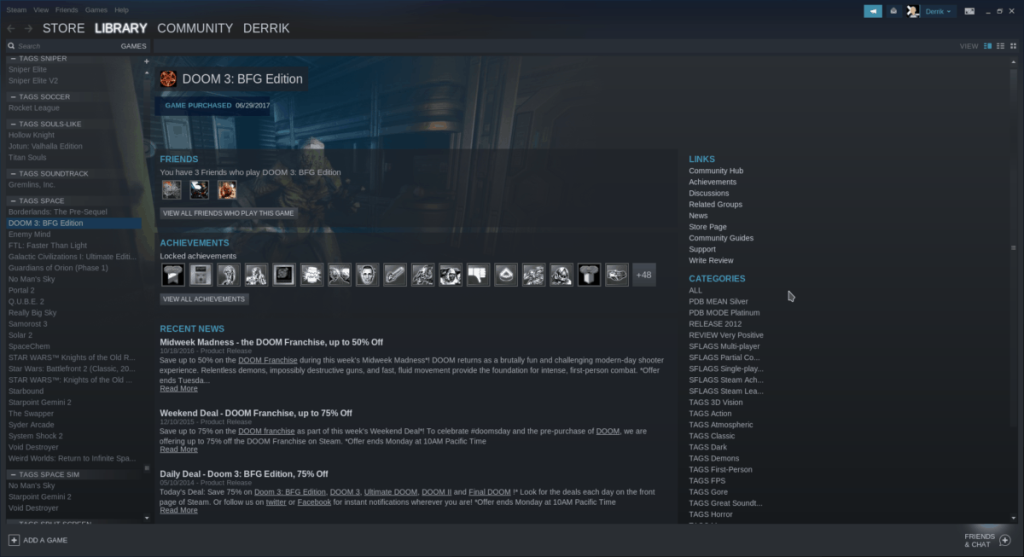
LinuxシステムでBully:Scholarship Editionをプレイする最良の方法は、ゲームのSteamリリースをインストールすることです。理由?ValveのSteamPlayテクノロジーは、LinuxのみにインストールされたWineよりもはるかにうまく機能し、多くの面倒な作業と構成を行います。ただし、Steamは多くのLinuxオペレーティングシステムにプリインストールされていないため、セットアップ方法を示す必要があります。
Steamのインストールを開始するには、キーボードのCtrl + Alt + T または Ctrl + Shift + T を押して、Linuxデスクトップ環境でターミナルウィンドウを開きます 。そこから、使用するLinuxディストリビューションに対応する以下に概説するSteamのコマンドラインインストール手順に従います。
Ubuntu Linuxでは、Steamはプライマリソフトウェアリポジトリにあるため、インストールは簡単です。以下のApt コマンドを入力して、機能させます。
sudo apt install Steam
Steamは、Non-freeソフトウェアリポジトリを通じてDebianLinuxユーザーが利用できます。ただし、このリポジトリはデフォルトで無効になっており、Debianウィザードでない場合は簡単に有効にすることはできません。ありがたいことに、ValveのWebサイトからダウンロードできるDEBパッケージがあり、非常にうまく機能します。
インストールを開始するには、wget ダウンローダーツールを使用して 、インターネットから最新のSteamDEBパッケージを入手します。次に、dpkg ツールを使用して Steamをインストールします。
wget https://steamcdn-a.akamaihd.net/client/installer/steam.deb sudo dpkg -i Steam.deb
Steamのインストール後、apt-get install -f コマンドを実行して 、DEBパッケージのインストール中に発生した可能性のある依存関係の問題を修正します。
sudo apt install -f
Arch Linuxのソフトウェアリポジトリでは、最新のSteamを利用できます。動作させるには、Pacman コマンドを使用します。
sudo pacman -S Steam
FedoraはソフトウェアリポジトリでSteamを利用できないため、RPMFusionを介してSteamを動作させることができます。ただし、SteamのRPMFusionバージョンは気まぐれなので、大騒ぎしたくない場合は、代わりにFlatpakの手順に従ってください。
OpenSUSEユーザーは、サードパーティのソフトウェアリポジトリを介してSteamを動作させることができます。ただし、プログラムのFlatpakリリースはセットアップがはるかに高速です。OpenSUSEでFlatpakを有効にし、このガイドの「Flatpak」セクションにあるFlatpakの手順に従います。
スチームはFlatpakで利用できます。これは素晴らしいです!Flatpakをセットアップできる限り、より多くのLinuxディストリビューションがSteamに簡単にアクセスできます。SteamのFlatpakリリースを入手するには、次の手順を実行します。
まず、LinuxPCでFlatpakランタイムが設定されていることを確認します。次に、以下のコマンドを入力してSteamを動作させます。
flatpak remote-add --if-not-exists flathub https://flathub.org/repo/flathub.flatpakrepo
flatpakインストールflathubcom.valvesoftware.Steam
Steam Playは、Bully:ScholarshipEditionをLinuxで動作させるための鍵です。このため、先に進む前に、SteamLinuxクライアントで有効にする必要があります。Steam Playを有効にするには、Steamの[設定]にアクセスし、[Steam Play]を見つけて、オンになっていることを確認します。一部のゲーム(Bullyを含む)は公式のSteam Playをサポートしていませんが、ツールで問題なく動作するため、すべてのタイトルで有効にするようにしてください。
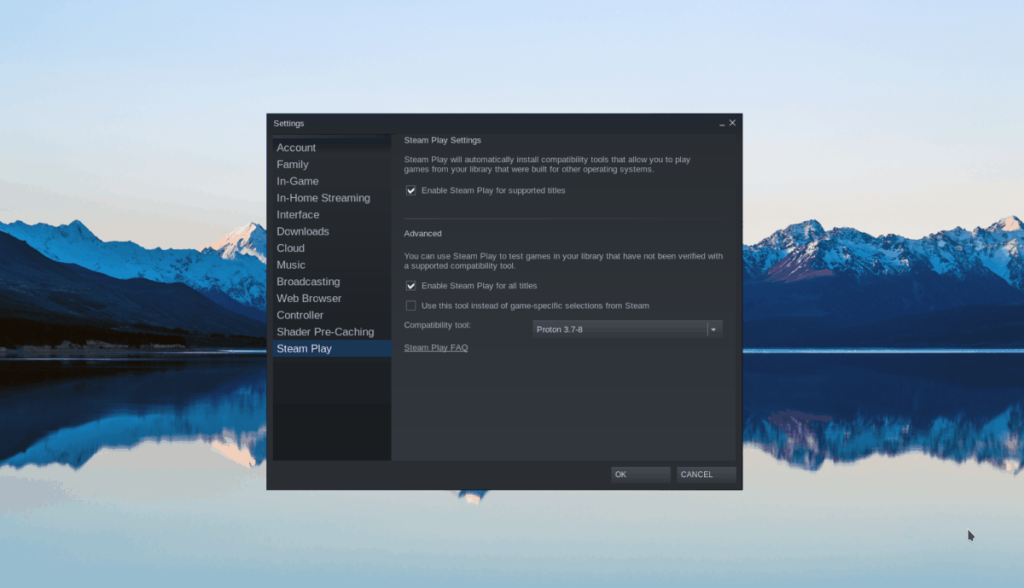
SteamでSteamPlay機能をオンにする方法がわからない場合は、このテーマに関する詳細なガイドをご覧ください。
BullyをLinuxにインストールする時が来ました。これを行うには、最初にゲームを購入する必要があります(まだ所有していない場合)。ゲームを購入するには、「ストア」を見つけてクリックし、Steamストアにアクセスします。ストアにアクセスしたら、検索ボックスを見つけて「Bully:ScholarshipEdition」を検索します。
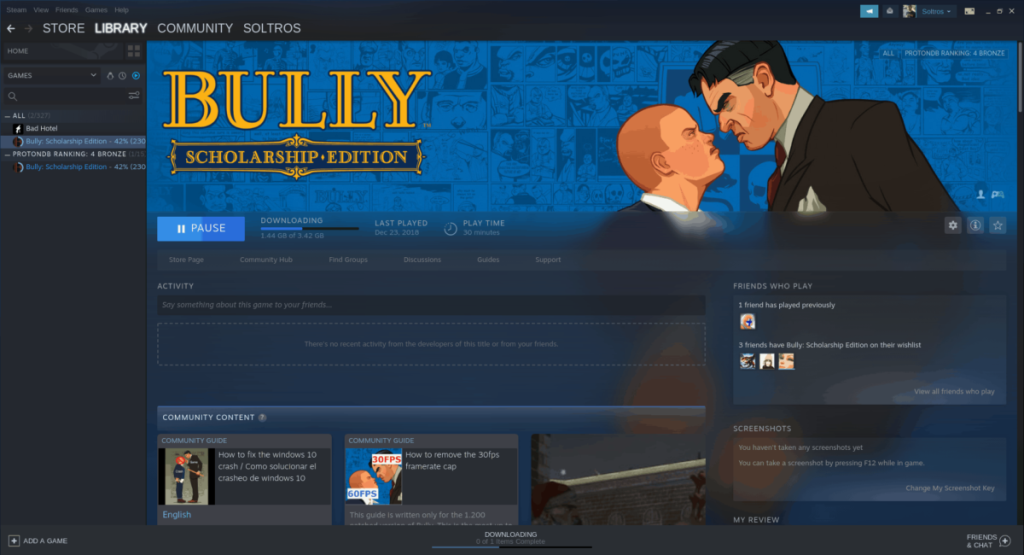
検索結果でゲームをクリックして、購入ページに移動します。次に、購入ボタンをクリックして購入します。次に、「ライブラリ」に移動し、「Bully」を検索して青い「インストール」ボタンをクリックすると、インストールできるようになります。
Bullyは、Linux上のSteamPlayですぐに使用できます。ただし、いくつかの小さなバグは、いくつかの構成変更で修正できます。構成を開始するには、「ライブラリ」に移動し、ゲームのリストでBully:ScholarshipEditionを見つけます。次に、マウスで右クリックし、[プロパティ]オプションを選択して、ゲームのプロパティ領域にアクセスします。
「プロパティ」エリア内で「起動オプションの設定…」ボタンを見つけ、マウスで選択します。次に、以下のコードをテキストボックスに貼り付けて、[OK]をクリックします。
PULSE_LATENCY_MSEC=60 PROTON_USE_D9VK=true PROTON_FORCE_LARGE_ADDRESS_AWARE=1 %command%
起動オプションを追加したら、[閉じる]ボタンを見つけてクリックし、[プロパティ]ウィンドウを終了します。
Steam Playが有効になり、ゲームがインストールされ、起動オプションが設定されます。それでは、ゲームをプレイしましょう。再生するには、次のようにします。
まず、Steamで「ライブラリ」を見つけて、ビデオゲームコレクションにアクセスします。次に、リストで「Bully:Scholarship Edition」を検索し、マウスでクリックします。その後、緑色の「PLAY」ボタンを選択して、Linuxでゲームを楽しんでください。
Bully:ScholarshipEditionはLinux上で驚異的に動作します。ただし、LinuxプラットフォームでWindowsゲームを実行する場合、問題は一般的です。システムでこのゲームをプレイする際に問題が発生した場合は、Bully:Scholarship EditionProtonDBページを確認してください。それはあなたがあなたのゲームの何が悪いのかを理解するのに役立ちます。
繰り返しのタスクを自動で実行したいですか?手動でボタンを何度もクリックする代わりに、アプリケーションが
iDownloadeは、BBCのiPlayerサービスからDRMフリーのコンテンツをダウンロードできるクロスプラットフォームツールです。.mov形式の動画もダウンロードできます。
Outlook 2010の機能についてはこれまで詳細に取り上げてきましたが、2010年6月までにリリースされないため、Thunderbird 3について見ていきましょう。
たまには休憩も必要です。面白いゲームを探しているなら、Flight Gearを試してみてください。無料のマルチプラットフォームオープンソースゲームです。
MP3 Diagsは、音楽オーディオコレクションの問題を解決するための究極のツールです。mp3ファイルに適切なタグを付けたり、アルバムカバーアートを追加したり、VBRを修正したりできます。
Google Waveと同様に、Google Voiceも世界中で大きな話題を呼んでいます。Googleはコミュニケーション方法を変えることを目指しており、
Flickrユーザーが高画質で写真をダウンロードできるツールはたくさんありますが、Flickrのお気に入りをダウンロードする方法はありますか?最近、
サンプリングとは何でしょうか?Wikipediaによると、「サンプリングとは、一つの録音から一部、つまりサンプルを取り出し、それを楽器や音楽として再利用する行為です。
Googleサイトは、Googleのサーバー上でウェブサイトをホストできるGoogleのサービスです。しかし、一つ問題があります。それは、バックアップのための組み込みオプションがないことです。
Google Tasksは、カレンダー、Wave、Voiceなどの他のGoogleサービスほど人気はありませんが、それでも広く使用されており、人々の生活に不可欠な部分となっています。


![FlightGear Flight Simulatorを無料でダウンロード[楽しもう] FlightGear Flight Simulatorを無料でダウンロード[楽しもう]](https://tips.webtech360.com/resources8/r252/image-7634-0829093738400.jpg)





